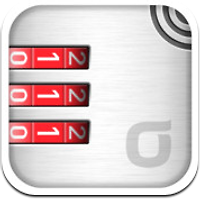아이폰 만화보기 어플 중 오랫동안 인기를 유지해 온 유료 어플인 코믹글래스(Comicglass)에 대해서 소개할 까 합니다.
최근 뉴아이패드가 출시되면서 바로 뉴아이패드의 레티나 디스플레이 지원 및 드롭박스 연동 기능까지 포함된 4.5 버전이 출시되는 등 꾸준하고 빠른 업데이트를 자랑하는 어플입니다.
제가 소유한 만화뷰어 유료어플은 현재 코믹글래스만 소유하고 있는지라 타 유료어플들과의 비교는 힘들지만, 무료 어플들과는 확연히 차이가 날 정도로 기본 기능이 충실함은 물론 다양한 기능과 설정을 변경할 수 있어 본인 취향에 맞게 만화를 감상할 수 있습니다.
♦ Comicglass : 아이튠즈 앱스토어 바로가기
◈ 메인 화면
① 전송메뉴 : 다양한 방식(미디어 서버, 드롭박스)으로 컴퓨터의 파일을 코믹글래스로 전송
② 책 스캔 : 아이폰의 카메라를 이용해서 책을 스캔하여 만들어 줌.
③ 밝기 조정 : 어플 자체로 화면 밝기를 조정할 수 있습니다.
④ 회전 고정 : 가로로 뉘었을 때 화면이 회전하지 않도록 고정 시켜 줌.
⑤ 설정
우측상단의 ‘편집’을 터치하면 책의 삭제나 이동, 정렬() 및 별도의 폴더(
)를 만들어 분류에 맞게 관리할 수 있습니다.
◈ 뷰어
책을 하나 골라 읽어보면 아이폰 화면에 맞게 가로나 세로 폭에 자동 맞춤 되며, 화질저하도 적고, 페이지 전환이나 확대/축소 시 로딩도 빠른 편입니다.
화면 중앙을 한번 터치하면 메뉴가 나타납니다. 자주 쓰일만한 '책 닫기' 메뉴가 화면 상단 중앙에 자리 잡고, 바로 아래 회전고정 아이콘이 보입니다.
만화책을 좋아하시는 분들에게 충분한 값어치를 하는 어플로 사용해보시면 본인의 입맛에 맞추어 다양한 설정과 기능에 만족하실 겁니다. 코믹글래스는 기능 및 옵션도 많아 이에 대해선 차후에 포스팅할 예정입니다.
▷ 관련 글타래 :
• 아이폰 만화 유료 어플 코믹글래스 설정 - 만화 보는 방향
• 아이폰 만화책 넣기 comic4portable으로 iBooks 만화책 넣기
• 아이폰 만화 보기 어플, 만화책 보는 무료 어플 비교
코믹글래스, 코믹글래스 사용법, comicglass, 아이폰 만화책 뷰어, 아이폰 만화 뷰어, 아이폰 코믹뷰어, comicglass다운, 아이폰 만화보기, 아이폰 만화어플
'Smart Web Life > IPhoine APP Review' 카테고리의 다른 글
| 아이폰 티스토리 어플 사용방법 및 사용기 (5) | 2012.05.23 |
|---|---|
| 아이폰 만화 유료 어플 코믹글래스 설정 - 만화 보는 방향 (2) | 2012.04.24 |
| 아이폰 공인인증서, 올레인증서 (구 SHOW 공인인증서) (0) | 2012.04.19 |
| 아이폰 만화 보기 어플, 만화책 보는 무료 어플 비교 (7) | 2012.03.30 |
| 심플하고 직관적인 UI를 가진 아이폰 할 일 관리 어플 - Clear (3) | 2012.02.21 |